Los Google Pixels fueron presentados recientemente por Google en el evento “Made by Google”. Se enorgullecen de ser las mejores cámaras del mercado, con una puntuación de 89 en las pruebas DxOMarK. Pero su aplicación de fotos rediseñada era exclusiva para ellos ... hasta ahora. Descubra cómo instalar la aplicación de fotos Google Pixels en cualquier teléfono Android.

Este año, Google ha hecho a algunos felices y a otros decepcionados. Hay que decir que ha estado donde nunca pensamos encontrarlo: en la tierra de Apple, para destacar su marca y sus productos por encima de todo.
Si bien la gama Nexus estaba más dirigida a desarrolladores y aficionados a la tecnología, Google Pixel y XL se presentaron con una inclinación por la gama alta y lo grandilocuente: el desarrollador definitivamente se ha convertido en un fabricante y también se está apropiando de Android con su propia superposición.
Frente a esto, muchas de sus innovaciones del año, en particular Google Assistant, se han hecho exclusivas para estos nuevos dispositivos. Pero Android sigue siendo un sistema gratuito, por lo que depende de nosotros explicar cómo recuperar el Asistente en todos sus dispositivos ... pero también su nueva aplicación Cámara.
Descargar la cámara APK de Google Pixel
Y si ! Google sacó sus imágenes de fábrica de Google Pixels, lo que permitió a los desarrolladores extraer la aplicación Cámara y convertirla en un APK instalable para todos. Para hacer esto, simplemente tendrás que abrir la instalación de fuentes desconocidas en tu teléfono:
- ir Parámetros
- ir seguridad,
- Revisa la caja "Fuentes desconocidas"
Una vez hecho esto, solo tiene que ir aquí para descargar el APK en su teléfono. Presiónelo e instálelo de forma natural. Una vez que se complete la instalación, lo invito a desmarcar la casilla "Fuentes desconocidas" para mayor seguridad en el futuro.
Disfrute de las últimas funciones de la cámara de Google
A primera vista, la aplicación Cámara no parece haber cambiado tanto. Pero a diferencia de la cámara de Google disponible en Play Store, esta tiene muchas más funciones de ajuste que antes.
Si quieres usarlo en tu Nexus 6P y Nexus 5X, que ya cuentan con excelentes sensores, ¡no hay problema! En esta aplicación, ha aparecido un nuevo menú:
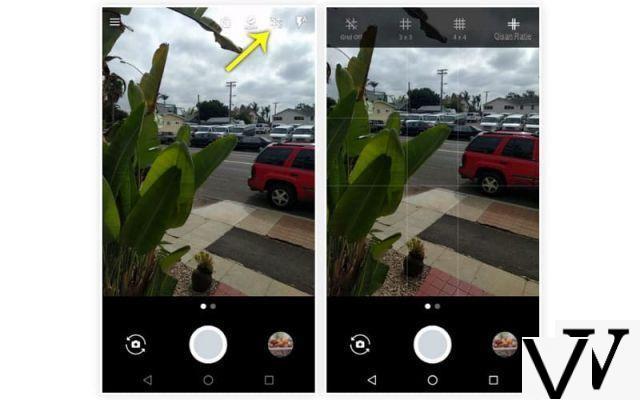
Esto le permite acceder a una cuadrícula de fotos, lo que le permite encontrar fácilmente la regla de los tercios en su fotografía cortando la pantalla durante la captura: el tercio más bajo debe ser su horizonte o suelo. Su sujeto debe ocupar el espacio medio, mientras que el espacio superior es su cielo. El ojo se siente naturalmente atraído primero por las intersecciones de estos: así que úselo sabiamente para sus tomas.
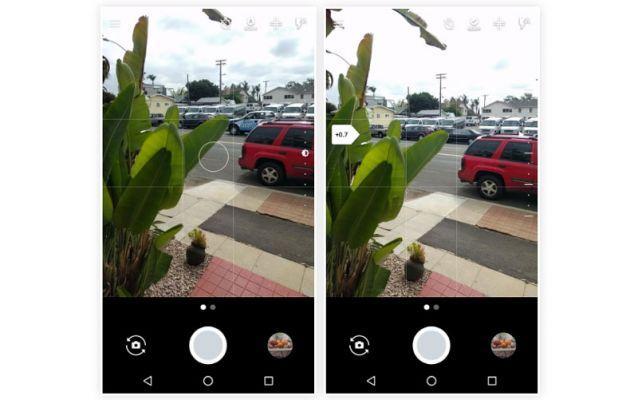
Segunda adición importante para la cámara: la capacidad de ajustar el enfoque y la exposición de forma independiente. Muchas cámaras ya lo ofrecen, pero Google todavía estaba atrasado en este punto.
Para hacer esto, todo lo que tiene que hacer es tocar el área de captura en la que desea enfocarse. Como es habitual en resumen. Sin embargo, verá aparecer una nueva escala en el lado derecho de su imagen.
Esta escala le permite determinar la exposición de la misma. Cuanto más alto sea, más brillante será su fotografía, mientras que a la inversa, más baja será y más oscura será su fotografía. ¡Depende de usted medir su configuración para obtener la mejor imagen posible!
Tenga en cuenta, sin embargo, que la mera presencia de la aplicación de la cámara no le permitirá tener las características específicas del sensor, como su potente captura de video 4K.
La aplicación solo ofrece configuraciones de sensor adicionales. Por lo tanto, no tendrá un teléfono con puntajes de 89 en DxOMark con solo instalarlo.


























